Comment supprimer le cheval de Troie bancaire MaliBot de votre appareil Android ?
de TroieÉgalement connu sous le nom de: Maliciel MaliBot
Obtenez une analyse gratuite et vérifiez si votre ordinateur est infecté.
SUPPRIMEZ-LES MAINTENANTPour utiliser le produit complet, vous devez acheter une licence pour Combo Cleaner. 7 jours d’essai limité gratuit disponible. Combo Cleaner est détenu et exploité par RCS LT, la société mère de PCRisk.
Qu'est-ce que MaliBot ?
MaliBot est un cheval de Troie bancaire ciblant les systèmes d'exploitation Android (OS). Comme son nom l'indique, ce maliciel cherche principalement à extraire des informations relatives aux opérations bancaires et financières des victimes.
Cependant, MaliBot est un maliciel multifonctionnel capable d'effectuer diverses actions sur les appareils infectés, d'obtenir des données vulnérables, de contourner l'authentification multifacteur/deux facteurs (MFA/2FA) et de gérer/envoyer des SMS (messages texte).
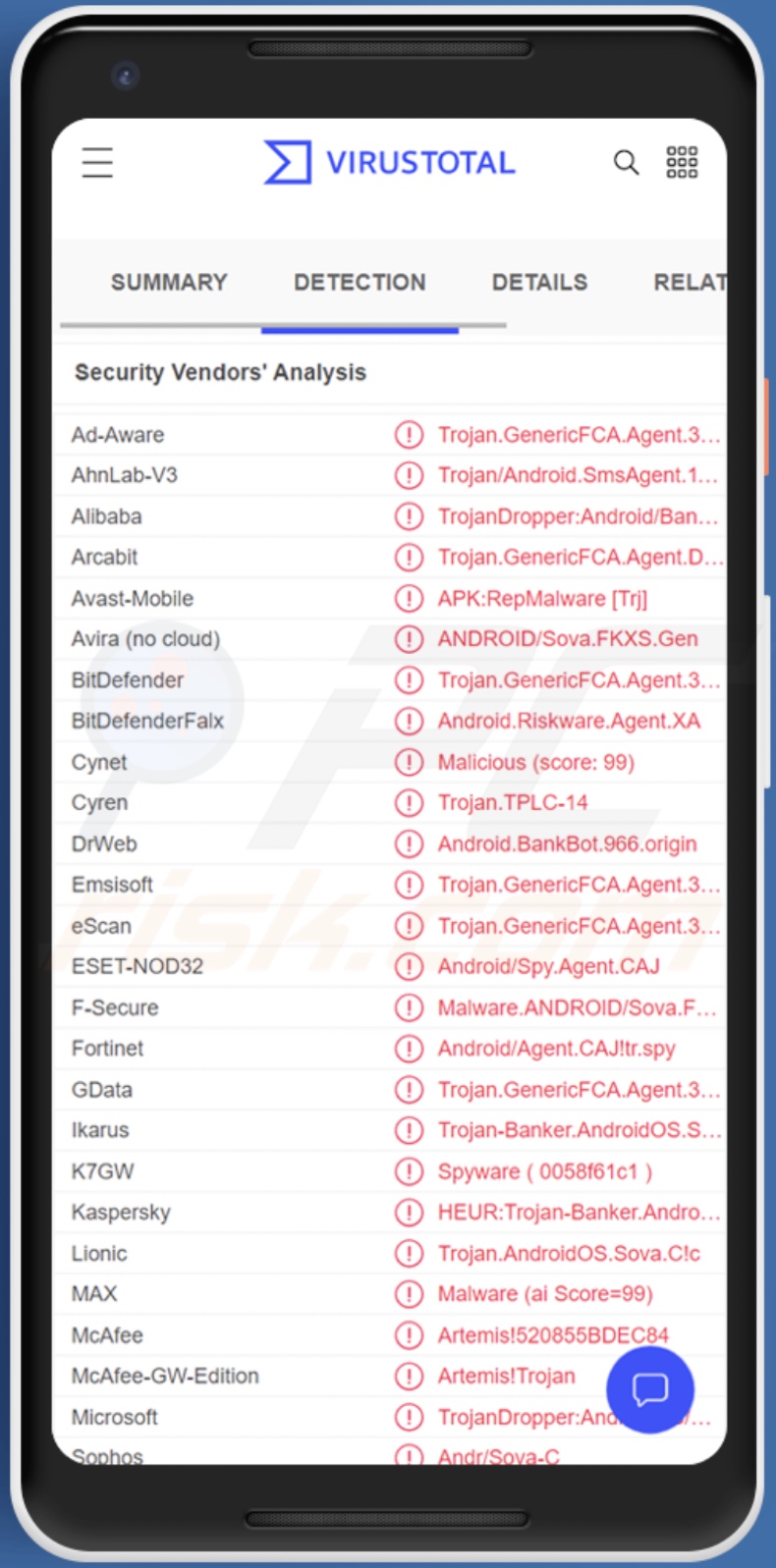
Présentation du maliciel MaliBot
Comme de nombreux programmes malveillants ciblant Android (OS), MaliBot s'appuie sur les services d'accessibilité Android et implémente un serveur VNC pour contrôler les appareils infectés. Les services d'accessibilité sont conçus pour fournir une aide supplémentaire avec l'interaction de l'appareil aux utilisateurs qui en ont besoin. Par exemple, ces services peuvent lire l'écran, simuler l'écran tactile, etc. Ainsi, les services d'accessibilité Android sont couramment utilisés par des maliciels.
Cumulativement, MaliBot est capable d'effectuer les actions suivantes : cliquer sur des boutons (retour, accueil, verrouiller), simuler le toucher en fonction de coordonnées (clic, appui long, faire défiler, balayer), gérer des applications (ouvrir, exécuter, supprimer), interagir avec du texte (copier, coller, supprimer), prendre des captures d'écran, etc.
Ce cheval de Troie peut recouvrir l'écran de fausses pages qui fonctionnent comme des pages d'hameçonnage - enregistrent les informations qui y sont entrées. MaliBot a été observé en utilisant cette technique pour obtenir les identifiants de connexion des banques italiennes et espagnoles telles que CartaBCC, UniCredit et Santander. Cependant, la multitude de fonctionnalités de MaliBot constitue une menace globale plutôt qu'exclusive.
Le programme malveillant peut également contourner les processus d'authentification MFA/2FA ; ceci est facilité par la capacité du cheval de Troie à intercepter les SMS et à simuler l'écran tactile. Ce maliciel cible les services Google et peut contourner son authentification MFA lorsqu'il reçoit une alerte de connexion à un nouvel appareil en confirmant la légitimité de l'activité et en fournissant une confirmation supplémentaire si nécessaire.
De plus, MaliBot collecte des données sur l'appareil (par exemple, le modèle, l'ID Android, la liste des applications, etc.) et la navigation (par exemple, l'adresse IP, les cookies Internet, etc.). Ce cheval de Troie peut également acquérir des identifiants de connexion aux portefeuilles de crypto-monnaie (par exemple, Binance, Trust, etc.).
De plus, le maliciel peut gérer les SMS en les interceptant, en les lisant et en les envoyant. Cette fonctionnalité peut être utilisée pour obtenir des codes MFA/2FA, faire proliférer MaliBot en envoyant en masse des liens malveillants aux contacts ou envoyer des messages à des numéros surtaxés. Il peut également intercepter les appels et les alarmes.
Le cheval de Troie utilise également des techniques garantissant la persistance (par exemple, pour empêcher Android de mettre les processus inactifs en veille ou de les terminer). Il existe des preuves suggérant que les développeurs de MaliBot peuvent mettre à jour pour masquer sa présence ou ajouter la capacité de détecter le lancement sur un environnement virtuel.
Pour résumer, les infections par MaliBot peuvent entraîner de graves problèmes de confidentialité, des pertes financières et des vols d'identité. Si vous pensez que votre appareil est infecté par MaliBot (ou un autre maliciel), nous vous conseillons vivement d'utiliser un antivirus pour le supprimer immédiatement.
| Nom | Maliciel MaliBot |
| Type de menace | Maliciel Android, application malveillante, application indésirable. |
| Noms de détection | Avast-Mobile (APK:Repmaliciel [Trj]), ESET-NOD32 (Android/Spy.Agent.CAJ), Fortinet (Android/Agent.CAJ!tr.spy), Kaspersky (HEUR:Trojan-Banker.AndroidOS.Sova. b), Liste complète (VirusTotal) |
| Les symptômes | L'appareil fonctionne lentement, les paramètres système sont modifiés sans l'autorisation de l'utilisateur, des applications douteuses apparaissent, l'utilisation des données et de la batterie augmente considérablement. |
| Modes de diffusion | Messages texte malveillants (SMS), pièces jointes infectées, publicités en ligne malveillantes, ingénierie sociale, applications trompeuses, sites Web frauduleux. |
| Dégâts | Informations personnelles volées (messages privés, identifiants/mots de passe, etc.), diminution des performances de l'appareil, batterie s'épuisant rapidement, vitesse Internet réduite, énormes pertes de données, pertes monétaires, identité volée (des applications malveillantes peuvent abuser des applications de communication). |
| Suppression des maliciels (Android) | Pour éliminer les infections par des maliciels, nos chercheurs en sécurité recommandent d'analyser votre appareil Android avec un logiciel anti-maliciel légitime. Nous recommandons Avast, Bitdefender, ESET ou Malwarebytes. |
Exemples de chevaux de Troie bancaires ciblant Android
Nous avons analysé des dizaines de programmes malveillants ciblant les systèmes d'exploitation Android ; Hydra, Octo, BianLian, ERMAC 2.0 et Anatsa ne sont que quelques exemples de chevaux de Troie bancaires.
Les maliciels peuvent avoir une grande variété de fonctionnalités, qui peuvent se trouver dans des combinaisons variées. Indépendamment du mode de fonctionnement des maliciels, leur présence sur un système met en danger l'intégrité de l'appareil et la confidentialité des utilisateurs.
Comment MaliBot a-t-il infiltré mon appareil ?
Les recherches effectuées par F5 Labs ont révélé deux méthodes utilisées pour distribuer MaliBot. L'une propage ce cheval de Troie bancaire sous le couvert d'applications liées à la crypto-monnaie, tandis que l'autre est du smishing (de l'hameçonnage par SMS).
MaliBot était déguisé en TheCryptoApp - une application de suivi de crypto-monnaie légitime. Lorsque les utilisateurs ont tenté de télécharger l'application leurre sur un appareil Android, ils ont téléchargé MaliBot à la place, tandis que différents utilisateurs du système d'exploitation ont été redirigés vers TheCryptoApp sur le Google Play Store. L'autre déguisement - Mining X - ne repose sur aucune application existante, et il s'appuie sur un code QR menant au téléchargement du fichier infectieux.
La deuxième technique de prolifération utilise la fonction d'envoi de SMS de MaliBot pour envoyer des messages texte de spam malveillants à tous les contacts d'un appareil infecté. Cependant, MaliBot peut se propager en utilisant diverses méthodes et déguisements (par exemple, "Chrome", "MySocialSecurity", etc.).
Les cybercriminels utilisent généralement des techniques d'hameçonnage et d'ingénierie sociale pour la distribution de programmes malveillants. Les méthodes de prolifération les plus courantes incluent : le spam (par exemple, les courriels, les SMS, les messages privés/directs, etc.), les canaux de téléchargement non fiables (par exemple, les sites non officiels et gratuits, les réseaux de partage P2P, etc.), le drive-by (furtif et trompeur ) téléchargements, publicités malveillantes, escroqueries en ligne, outils d'activation de logiciels illégaux ("cracks") et fausses mises à jour.
Comment éviter l'installation de maliciels ?
Nous vous conseillons vivement de rechercher un logiciel et de le télécharger à partir de sources officielles/vérifiées. De plus, activez et mettez à jour les programmes à l'aide de fonctions/outils fournis par des développeurs légitimes, car les outils d'activation illégaux ("cracking") et les fausses mises à jour peuvent contenir des maliciels.
Une autre recommandation est de faire preuve de prudence avec le courrier entrant. Les pièces jointes et les liens trouvés dans les e-mails/SMS/messages suspects ne doivent pas être ouverts - car cela peut entraîner une infection du système.
Nous devons souligner l'importance d'avoir un antivirus fiable installé et tenu à jour. Un logiciel de sécurité doit être utilisé pour effectuer des analyses régulières du système et pour supprimer les menaces et les problèmes.
Applications bancaires ciblées par le trojan MaliBot (CartaBCC, UniCredit et Santander) - source : F5 Labs :
Menu rapide:
- Introduction
- Comment supprimer l'historique de navigation du navigateur Web Chrome ?
- Comment désactiver les notifications du navigateur dans le navigateur Web Chrome ?
- Comment réinitialiser le navigateur Web Chrome ?
- Comment supprimer l'historique de navigation du navigateur Web Firefox ?
- Comment désactiver les notifications du navigateur dans le navigateur Web Firefox ?
- Comment réinitialiser le navigateur web Firefox ?
- Comment désinstaller des applications potentiellement indésirables et/ou malveillantes ?
- Comment démarrer l'appareil Android en "Mode sans échec" ?
- Comment vérifier l'utilisation de la batterie de diverses applications ?
- Comment vérifier l'utilisation des données de diverses applications ?
- Comment installer les dernières mises à jour logicielles ?
- Comment réinitialiser le système à son état par défaut ?
- Comment désactiver les applications qui ont des privilèges d'administrateur ?
Supprimez l'historique de navigation du navigateur Web Chrome :

Cliquez sur le bouton "Menu" (trois points dans le coin supérieur droit de l'écran) et sélectionnez "Historique" dans le menu déroulant ouvert.

Cliquez sur "Effacer les données de navigation", sélectionnez l'onglet "AVANCÉ", choisissez la plage de temps et les types de données que vous souhaitez supprimer et cliquez sur "Effacer les données".
[Retour à la Table des Matières]
Désactivez les notifications du navigateur dans le navigateur Web Chrome :

Cliquez sur le bouton "Menu" (trois points dans le coin supérieur droit de l'écran) et sélectionnez "Paramètres" dans le menu déroulant ouvert.

Faites défiler vers le bas jusqu'à ce que vous voyiez l'option "Paramètres du site" et cliquez dessus. Faites défiler vers le bas jusqu'à ce que vous voyiez l'option "Notifications" et cliquez dessus.

Trouvez les sites Web qui fournissent des notifications de navigateur, cliquez dessus et cliquez sur "Effacer et réinitialiser". Cela supprimera les autorisations accordées à ces sites Web pour envoyer des notifications. Cependant, une fois que vous visitez à nouveau le même site, il peut demander à nouveau une autorisation.Vous pouvez choisir de donner ou non ces autorisations (si vous choisissez de refuser, le site Web ira dans la section "Bloqué" et ne vous demandera plus l'autorisation).
[Retour à la Table des Matières]
Réinitialisez le navigateur Web Chrome :

Allez dans "Paramètres", faites défiler vers le bas jusqu'à ce que vous voyiez "Applications" et cliquez dessus.

Faites défiler vers le bas jusqu'à ce que vous trouviez l'application "Chrome", sélectionnez-la et cliquez sur l'option "Stockage".

Cliquez sur "GÉRER LE STOCKAGE", puis sur "EFFACER TOUTES LES DONNÉES" et confirmez l'action en appuyant sur "OK". Notez que la réinitialisation du navigateur éliminera toutes les données stockées à l'intérieur. Cela signifie que tous les identifiants/mots de passe enregistrés, l'historique de navigation, les paramètres autres que ceux par défaut et les autres données seront supprimés. Vous devrez également vous reconnecter à tous les sites Web.
[Retour à la Table des Matières]
Supprimez l'historique de navigation du navigateur Web Firefox :

Cliquez sur le bouton "Menu" (trois points dans le coin supérieur droit de l'écran) et sélectionnez "Historique" dans le menu déroulant ouvert.

Faites défiler vers le bas jusqu'à ce que vous voyiez "Effacer les données privées" et cliquez dessus. Sélectionnez les types de données que vous souhaitez supprimer et cliquez sur "EFFACER LES DONNÉES".
[Retour à la Table des Matières]
Désactivez les notifications du navigateur dans le navigateur Web Firefox :

Visitez le site Web qui fournit les notifications du navigateur, cliquez sur l'icône affichée à gauche de la barre d'URL (l'icône ne sera pas nécessairement un "cadenas") et sélectionnez "Modifier les paramètres du site".

Dans la fenêtre pop-up ouverte, optez pour l'option "Notifications" et cliquez sur "EFFACER".
[Retour à la Table des Matières]
Réinitialisez le navigateur Web Firefox :

Allez dans "Paramètres", faites défiler vers le bas jusqu'à ce que vous voyiez "Applications" et cliquez dessus.

Faites défiler jusqu'à ce que vous trouviez l'application "Firefox", sélectionnez-la et cliquez sur l'option "Stockage".

Cliquez sur "EFFACER LES DONNÉES" et confirmez l'action en appuyant sur "SUPPRIMER". Notez que la réinitialisation du navigateur éliminera toutes les données stockées à l'intérieur. Cela signifie que tous les identifiants/mots de passe enregistrés, l'historique de navigation, les paramètres autres que ceux par défaut et les autres données seront supprimés. Vous devrez également vous reconnecter à tous les sites Web.
[Retour à la Table des Matières]
Désinstallez les applications potentiellement indésirables et/ou malveillantes :

Allez dans "Paramètres", faites défiler vers le bas jusqu'à ce que vous voyiez "Applications" et cliquez dessus.

Faites défiler vers le bas jusqu'à ce que vous voyiez une application potentiellement indésirable et/ou malveillante, sélectionnez-la et cliquez sur "Désinstaller". Si, pour une raison quelconque, vous ne parvenez pas à supprimer l'application sélectionnée (par exemple, vous êtes invité avec un message d'erreur), vous devez essayer d'utiliser le "Mode sans échec".
[Retour à la Table des Matières]
Démarrez l'appareil Android en "Mode sans échec" :
Le "Mode sans échec" du système d'exploitation Android désactive temporairement l'exécution de toutes les applications tierces. L'utilisation de ce mode est un bon moyen de diagnostiquer et de résoudre divers problèmes (par exemple, supprimer les applications malveillantes qui empêchent les utilisateurs de le faire lorsque l'appareil fonctionne "normalement").

Cliquez sur le bouton "Power" et maintenez-le enfoncé jusqu'à ce que vous voyiez l'écran "Power off". Cliquez sur l'icône "Éteindre" et maintenez-la enfoncée. Après quelques secondes, l'option "Mode sans échec" apparaîtra et vous pourrez l'exécuter en redémarrant l'appareil.
[Retour à la Table des Matières]
Vérifiez l'utilisation de la batterie de diverses applications :

Allez dans "Paramètres", faites défiler jusqu'à ce que vous voyiez "Maintenance de l'appareil" et cliquez dessus.

Cliquez sur "Batterie" et vérifiez l'utilisation de chaque application. Les applications légitimes/authentiques sont conçues pour utiliser le moins d'énergie possible afin d'offrir la meilleure expérience utilisateur et d'économiser de l'énergie. Par conséquent, une utilisation élevée de la batterie peut indiquer que l'application est malveillante.
[Retour à la Table des Matières]
Vérifiez l'utilisation des données de diverses applications :

Allez dans "Paramètres", faites défiler vers le bas jusqu'à ce que vous voyiez "Mise à jour du logiciel" et cliquez dessus.

Faites défiler vers le bas jusqu'à ce que vous voyiez "Utilisation des données" et sélectionnez cette option. Comme pour la batterie, les applications légitimes/authentiques sont conçues pour minimiser autant que possible l'utilisation des données. Cela signifie qu'une utilisation massive des données peut indiquer la présence d'une application malveillante. Notez que certaines applications malveillantes peuvent être conçues pour fonctionner uniquement lorsque l'appareil est connecté au réseau sans fil. Pour cette raison, vous devez vérifier à la fois l'utilisation des données mobiles et Wi-Fi.

Si vous trouvez une application qui consomme beaucoup de données alors que vous ne l'utilisez jamais, alors nous vous conseillons vivement de la désinstaller au plus vite.
[Retour à la Table des Matières]
Installez les dernières mises à jour logicielles :
Maintenir le logiciel à jour est une bonne pratique en matière de sécurité de l'appareil. Les fabricants d'appareils publient continuellement divers correctifs de sécurité et mises à jour Android afin de corriger les erreurs et les bogues qui peuvent être abusés par les cybercriminels. Un système obsolète est beaucoup plus vulnérable, c'est pourquoi vous devez toujours vous assurer que le logiciel de votre appareil est à jour.

Allez dans "Paramètres", faites défiler vers le bas jusqu'à ce que vous voyiez "Mise à jour du logiciel" et cliquez dessus.

Cliquez sur "Télécharger les mises à jour manuellement" et vérifiez si des mises à jour sont disponibles. Si c'est le cas, installez-les immédiatement. Nous vous recommandons également d'activer l'option "Télécharger les mises à jour automatiquement" - cela permettra au système de vous avertir lorsqu'une mise à jour est publiée et/ou de l'installer automatiquement.
[Retour à la Table des Matières]
Réinitialisez le système à son état par défaut :
Effectuer une "réinitialisation d'usine" est un bon moyen de supprimer toutes les applications indésirables, de restaurer les paramètres par défaut du système et de nettoyer l'appareil en général. Cependant, vous devez garder à l'esprit que toutes les données de l'appareil seront supprimées, y compris les photos, les fichiers vidéo/audio, les numéros de téléphone (stockés dans l'appareil, pas la carte SIM), les messages SMS, etc. En d'autres termes, l'appareil sera restauré à son état initial.
Vous pouvez également restaurer les paramètres système de base et/ou simplement les paramètres réseau.

Allez dans "Paramètres", faites défiler jusqu'à ce que vous voyiez "À propos du téléphone" et cliquez dessus.

Faites défiler vers le bas jusqu'à ce que vous voyiez "Réinitialiser" et cliquez dessus. Choisissez maintenant l'action que vous souhaitez effectuer :
"Réinitialiser les paramètres" - restaurer tous les paramètres système par défaut ;
"Réinitialiser les paramètres réseau" - restaurer tous les paramètres liés au réseau par défaut ;
"Réinitialisation des données d'usine" - réinitialisez l'ensemble du système et supprimez complètement toutes les données stockées ;
[Retour à la Table des Matières]
Désactivez les applications disposant de privilèges d'administrateur :
Si une application malveillante obtient des privilèges de niveau administrateur, elle peut sérieusement endommager le système. Pour garder l'appareil aussi sûr que possible, vous devez toujours vérifier quelles applications ont de tels privilèges et désactiver celles qui ne le devraient pas.

Allez dans "Paramètres", faites défiler vers le bas jusqu'à ce que vous voyiez "Écran de verrouillage et sécurité" et cliquez dessus.

Faites défiler vers le bas jusqu'à ce que vous voyiez "Autres paramètres de sécurité", cliquez dessus, puis cliquez sur "Applications d'administration de l'appareil".

Identifiez les applications qui ne doivent pas avoir de privilèges d'administrateur, appuyez dessus, puis appuyez sur " DÉSACTIVER ".
Foire Aux Questions (FAQ)
Mon appareil Android est infecté par le maliciel MaliBot, dois-je formater mon périphérique de stockage pour m'en débarrasser ?
Non, la suppression de MaliBot ne nécessite pas de formatage.
Quels sont les plus gros problèmes que les maliciels MaliBot peuvent causer ?
Les menaces posées par un maliciel dépendent de ses fonctionnalités et des objectifs des cybercriminels. MaliBot est un cheval de Troie bancaire multifonctionnel ; il cible une variété d'informations sensibles et liées à la banque/finance. Ces infections peuvent entraîner de graves problèmes de confidentialité, des pertes financières importantes et même des vols d'identité.
À quoi sert le maliciel MaliBot ?
La plupart des programmes malveillants sont utilisés pour générer des revenus, et cela s'applique probablement à MaliBot. Cependant, les attaques de maliciels peuvent également être motivées par l'amusement des cybercriminels, la perturbation des processus (par exemple, les sites Web, les services, les entreprises, etc.), les rancunes personnelles ou des raisons politiques/géopolitiques.
Comment le maliciel MaliBot a-t-il infiltré mon appareil Android ?
MaliBot a été observé distribué sous le couvert de The CryptoApp - une application authentique, et l'application "Mining X" qui n'a pas d'équivalent légitime. D'autres déguisements incluent "MySocialSecurity", "Chrome", etc. Ce cheval de Troie bancaire s'est également propagé par le biais de smishing, c'est-à-dire de spams faisant la promotion de contenus malveillants.
En général, les méthodes de distribution de maliciels les plus populaires incluent : les téléchargements intempestifs, les spams, les sources de téléchargement douteuses (par exemple, les sites Web gratuits et tiers, les réseaux de partage P2P, etc.), les escroqueries en ligne, les outils d'activation de programmes illégaux ("cracks "), des techniques d'auto-diffusion (via des réseaux locaux, des périphériques de stockage amovibles, etc.) et de fausses mises à jour.
Partager:

Tomas Meskauskas
Chercheur expert en sécurité, analyste professionnel en logiciels malveillants
Je suis passionné par la sécurité informatique et la technologie. J'ai une expérience de plus de 10 ans dans diverses entreprises liées à la résolution de problèmes techniques informatiques et à la sécurité Internet. Je travaille comme auteur et éditeur pour PCrisk depuis 2010. Suivez-moi sur Twitter et LinkedIn pour rester informé des dernières menaces de sécurité en ligne.
Le portail de sécurité PCrisk est proposé par la société RCS LT.
Des chercheurs en sécurité ont uni leurs forces pour sensibiliser les utilisateurs d'ordinateurs aux dernières menaces en matière de sécurité en ligne. Plus d'informations sur la société RCS LT.
Nos guides de suppression des logiciels malveillants sont gratuits. Cependant, si vous souhaitez nous soutenir, vous pouvez nous envoyer un don.
Faire un donLe portail de sécurité PCrisk est proposé par la société RCS LT.
Des chercheurs en sécurité ont uni leurs forces pour sensibiliser les utilisateurs d'ordinateurs aux dernières menaces en matière de sécurité en ligne. Plus d'informations sur la société RCS LT.
Nos guides de suppression des logiciels malveillants sont gratuits. Cependant, si vous souhaitez nous soutenir, vous pouvez nous envoyer un don.
Faire un don


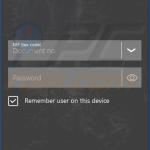
▼ Montrer la discussion